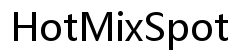Einführung
Das Teilen Ihres Bildschirms kann die Art und Weise, wie Sie arbeiten, revolutionieren, indem Sie mehrere Anwendungen nebeneinander ausführen können, ohne ständig hin- und herschalten zu müssen. Ob Sie zwischen Tabellen wechseln, Grafiken entwerfen oder einem Tutorial folgen – das Beherrschen der Split-Screen-Technik auf Ihrem Laptop kann die Produktivität deutlich steigern. Dieser Leitfaden hilft Ihnen, die Bedeutung der Split-Screen-Funktionalität zu verstehen und bietet detaillierte, leicht verständliche Anweisungen für sowohl Windows- als auch MacBook-Nutzer. Zudem teilen wir Tipps zur Optimierung Ihres Monitorsetups und zur Fehlerbehebung bei häufigen Problemen.

Was ist Split-Screen und warum brauchen Sie es?
Die Split-Screen-Funktionalität ermöglicht es Ihnen, Ihren Laptop-Bildschirm in zwei oder mehr Abschnitte zu unterteilen, sodass Sie mehrere Fenster gleichzeitig anzeigen und damit interagieren können. Diese Funktion ist besonders nützlich für diejenigen, die multitasken oder mit mehreren Anwendungen gleichzeitig arbeiten. Zum Beispiel:
– Sie können ein Dokument verfassen und gleichzeitig Informationen aus dem Internet abrufen.
– Designer können an Grafiken arbeiten und gleichzeitig Quellbilder im Blick behalten.
– Entwickler können in einem Bildschirmabschnitt programmieren und im anderen das Ergebnis testen.
Wenn Sie wissen, wie Sie den Split-Screen effektiv nutzen, kann dies Ihren Arbeitsablauf transformieren, Aufgaben überschaubarer machen und die Gesamteffizienz verbessern.
So teilen Sie den Bildschirm auf einem Windows-Laptop
Verwendung von Windows 10 Snap Assist
Snap Assist ist eine benutzerfreundliche Funktion in Windows 10, die Ihnen hilft, den Bildschirm mühelos zu teilen. So nutzen Sie es:
1. Öffnen Sie die Fenster, die Sie teilen möchten.
2. Klicken und halten Sie die Titelleiste eines der Fenster und ziehen Sie es an den linken oder rechten Bildschirmrand, bis eine Umrisslinie angezeigt wird, die anzeigt, wo es einrasten wird.
3. Lassen Sie die Maustaste los, um das Fenster einrasten zu lassen.
4. Snap Assist zeigt Ihre anderen offenen Fenster in Miniaturansichten an. Klicken Sie auf das, das auf der anderen Bildschirmseite erscheinen soll.
Tastenkombinationen zum Teilen des Bildschirms
Die Verwendung von Tastenkombinationen kann Zeit sparen und das Teilen des Bildschirms noch einfacher machen:
1. Wählen Sie das Fenster aus, das Sie einrasten lassen möchten.
2. Drücken Sie Windows-Taste + Pfeil nach links, um es nach links einrasten zu lassen, oder Windows-Taste + Pfeil nach rechts, um es nach rechts einrasten zu lassen.
3. Um das Layout weiter zu verfeinern, können Sie nach dem Einrasten eines Fensters Windows-Taste + Pfeil nach oben oder Windows-Taste + Pfeil nach unten verwenden, um es in ein Viertel zu verschieben und so eine Vier-Fenster-Teilung zu ermöglichen.
Verwendung mehrerer virtueller Desktops
Für ein organisierteres Arbeitsumfeld ermöglicht Windows 10 die Verwendung virtueller Desktops. So geht’s:
1. Öffnen Sie die Fenster, die Sie verwenden möchten.
2. Drücken Sie Windows-Taste + Tab, um die Aufgabenansicht zu öffnen.
3. Klicken Sie oben links auf „Neuer Desktop“.
4. Ziehen Sie Fenster in den neuen Desktop oder öffnen Sie dort direkt neue Anwendungen.
Wechseln Sie zwischen Desktops mit Windows-Taste + Strg + Pfeil links/rechts.
So teilen Sie den Bildschirm auf einem MacBook
Genauso wie bei Windows kann die Split-Screen-Funktionalität auf einem Mac die Produktivität erheblich steigern. Der Prozess ist jedoch etwas anders.
Verwendung von Mission Control für Split View
Mission Control ist ein intuitives Tool unter macOS:
1. Öffnen Sie die beiden Apps, die Sie verwenden möchten.
2. Klicken und halten Sie die grüne Vollbildtaste in der oberen linken Ecke eines App-Fensters.
3. Wählen Sie „Fenster auf der linken Seite des Bildschirms anordnen“ oder „Fenster auf der rechten Seite des Bildschirms anordnen“.
4. Klicken Sie im erscheinenden Bildschirm auf das Fenster der anderen App, um die gegenüberliegende Seite des Bildschirms zu füllen.
Tastenkombinationen unter macOS
Tastenkombinationen vereinfachen Ihren Workflow auch unter macOS:
1. Drücken Sie Control + Pfeil nach oben, um Mission Control aufzurufen.
2. Verwenden Sie Control + Pfeil links/rechts, um zwischen verschiedenen virtuellen Desktops zu wechseln, auf denen Sie Ihre geteilten Bildschirme angeordnet haben.
Drittanbieter-Apps für erweiterte Teilungsmöglichkeiten
Mehrere Drittanbieter-Apps bieten erweiterte Teilungsoptionen:
– Magnet: Ermöglicht das Einrasten von Fenstern, indem Sie sie an die Bildschirmränder ziehen oder anpassbare Tastenkombinationen verwenden.
– Moom: Ermöglicht es Ihnen, spezifische Fenstergrößen und -layouts für ein effizientes Einrasten zu definieren.
Optimierung Ihres Monitorsetups
Ein gut optimiertes Monitorsetup kann die Split-Screen-Erfahrung verbessern und das Multitasking noch effektiver machen.
Die richtige Monitoranordnung wählen
Berücksichtigen Sie Ihren Arbeitsplatz und ergonomische Bedürfnisse. Ein größerer Monitor oder ein externer Bildschirm kann das Multitasking erleichtern und komfortabler gestalten. Ordnen Sie Ihre Haupt- und Sekundärmonitore so an, dass Sie eine natürliche Kopf- und Nackenposition beibehalten, um Belastungen zu reduzieren und Ihre Haltung zu verbessern.
Anpassung der Anzeigeeinstellungen für Komfort
Stellen Sie sicher, dass Ihre Anzeigeeinstellungen für Komfort angepasst sind:
– Stellen Sie die Auflösung so ein, dass sie mit der nativen Fähigkeit des Monitors übereinstimmt, um scharfe Texte und Bilder zu erhalten.
– Passen Sie Helligkeit und Kontrast an, um die Augenbelastung zu reduzieren.
– Verwenden Sie Nachtlicht oder Blaulichtfilter in den Abendstunden, um Störungen Ihres Schlafzyklus zu vermeiden.

Fehlerbehebung bei häufigen Problemen
Obwohl Split-Screen im Allgemeinen unkompliziert ist, könnten Sie auf einige Probleme stoßen, die Ihre Produktivität beeinträchtigen können.
Probleme mit der Bildschirmauflösung
Wenn der Split-Screen nicht richtig aussieht oder nicht reagiert, überprüfen Sie Ihre Bildschirmauflösung. Eine nicht übereinstimmende Auflösung kann Probleme verursachen. Gehen Sie zu Ihren Anzeigeeinstellungen und passen Sie die Auflösung auf die empfohlene Einstellung an.
Unreagierende Split-Screen-Funktion beheben
Wenn die Split-Screen-Funktion nicht funktioniert, versuchen Sie, Ihr System neu zu starten. Stellen Sie sicher, dass Ihr Betriebssystem aktualisiert ist, da Updates häufig Fehler und Kompatibilitätsprobleme beheben. Überprüfen Sie zudem, ob die Split-Screen-Funktion in Ihren Systemeinstellungen aktiviert ist.

Tipps und Tricks zur Steigerung der Produktivität
Steigern Sie Ihre Produktivität mit diesen Tipps und Tricks zur effektiveren Nutzung des Split-Screens.
Tastenkombinationen-Cheat-Sheet
Halten Sie eine Übersicht über Tastenkombinationen bereit, um Ihren Workflow zu beschleunigen. Für Windows ist Windows-Taste + Pfeiltasten unerlässlich. Für macOS merken Sie sich Control + Pfeiltasten. Diese Tastenkombinationen können die Zeit, die Sie zum Anordnen von Fenstern benötigen, erheblich verkürzen und Ihre Multitasking-Fähigkeiten verbessern.
Apps zur Unterstützung des Multitasking
Nutzen Sie Produktivitäts-Apps, die den Split-Screen ergänzen:
– Trello für Aufgabenverwaltung.
– Slack für Kommunikation.
– Evernote für Notizen und Organisation.
Die Integration dieser Apps mit dem Split-Screen kann Ihre Multitasking-Fähigkeit weiter verbessern, sodass Sie Aufgaben nahtlos verwalten, mit Ihrem Team kommunizieren und Ihre Notizen organisieren können.
Fazit
Das Beherrschen der Split-Screen-Technik auf Ihrem Laptop kann Ihre Multitasking-Fähigkeit und Workflow-Effizienz erheblich verbessern. Ob Sie einen Windows-Laptop oder ein MacBook verwenden, die in diesem Leitfaden beschriebenen Methoden können Ihnen helfen, mehrere Fenster nahtlos zu verwalten, Tastenkombinationen zu nutzen und häufige Probleme zu beheben. Optimieren Sie Ihre Anzeigeeinstellungen und erkunden Sie Produktivitäts-Apps, um Ihre Erfahrung weiter zu verbessern. Nutzen Sie diese Tipps, und sehen Sie, wie Ihre Produktivität in die Höhe schnellt.
Häufig gestellte Fragen
Kann ich meinen Bildschirm auf mehrere Monitore aufteilen?
Ja, Sie können Ihren Desktop über mehrere Monitore erweitern und dann die Split-Screen-Funktionen auf jedem Monitor einzeln verwenden.
Warum funktioniert meine Split-Screen-Funktion unter Windows nicht?
Stellen Sie sicher, dass Ihr System aktualisiert ist und überprüfen Sie, ob Snap Assist in den Systemeinstellungen aktiviert ist. Starten Sie Ihren Laptop neu, wenn das Problem weiterhin besteht.
Wie kann ich die Größe jedes Fensters im geteilten Bildschirm anpassen?
Unter Windows ziehen Sie den Teiler zwischen den Fenstern, um die Größe zu ändern. Unter macOS klicken und ziehen Sie die vertikale Linie, die sie trennt.